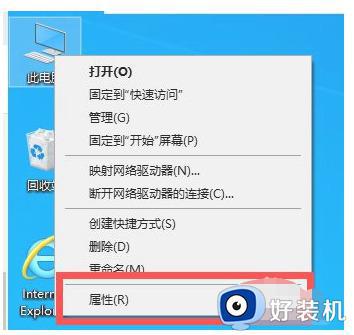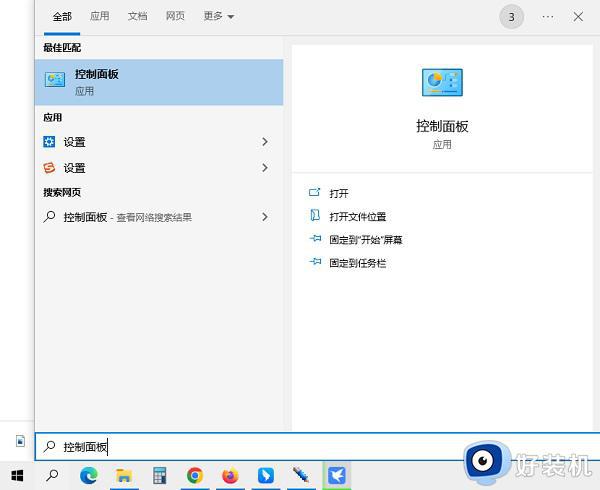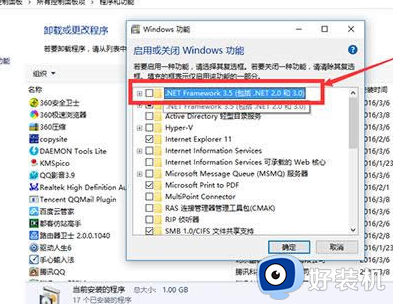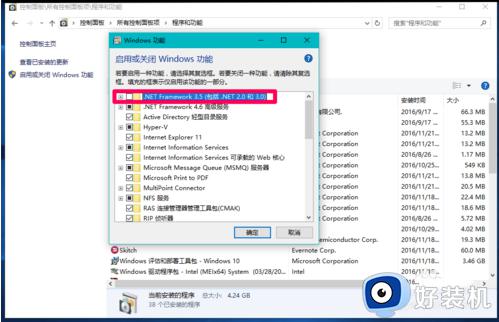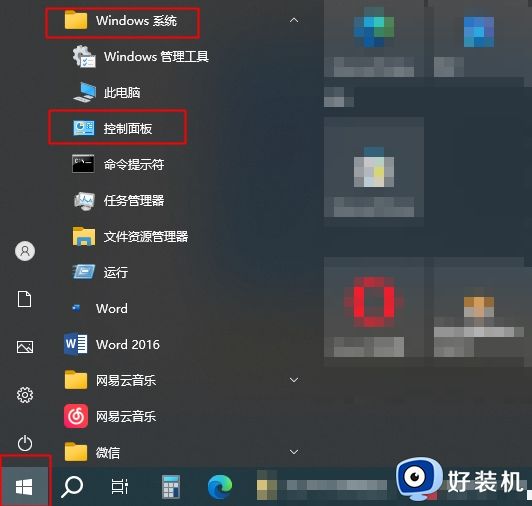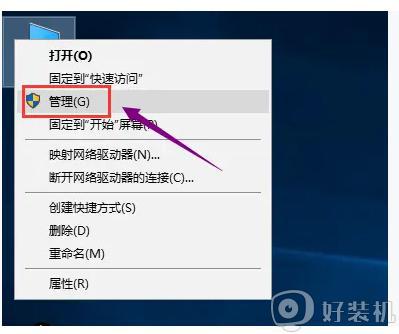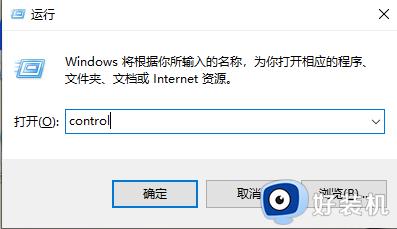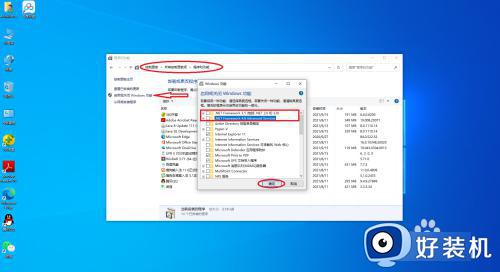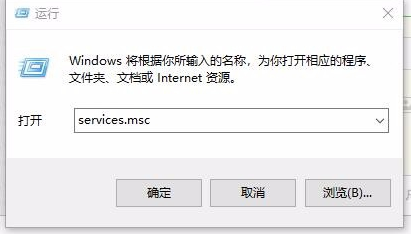win10net3.5怎么安装 win10开启net framework 3.5的方法
时间:2023-10-08 10:42:06作者:huige
在电脑中运行一些程序或者游戏时,经常会提示需要安装net3.5运行环境才可以,可是有很多win10系统用户并不知道net3.5怎么安装,其实系统中就自带有这个功能,将其开启就可以了,有需要的用户们可以紧跟着小编一起来学习一下win10开启net framework 3.5的方法吧。
方法如下:
1、首先,双击打开桌面上的“控制面板”图标。(也可以在左下角搜索框输入控制面板来快速找到。)

2、打开控制面板后,单击“程序”。

3、在“程序”选项中打开“启用或关闭Windows功能”。

4、之后会打开“Windows功能”对话框。会看到“.NET Framework 3.5”选项。单击。
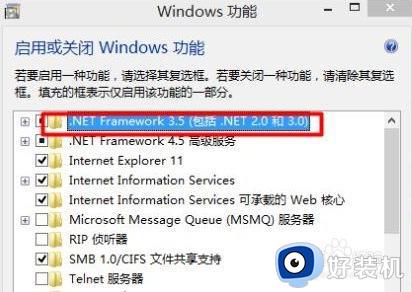
5、等待一会儿,“.NET Framework 3.5”功能就安装完成了。
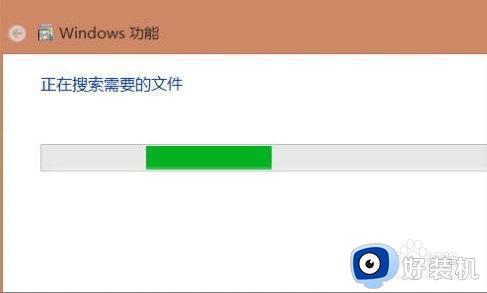
关于win10系统安装net3.5的详细步骤就给大家介绍到这里了,有需要的用户们可以参考上述方法步骤来进行安装,希望帮助到大家。